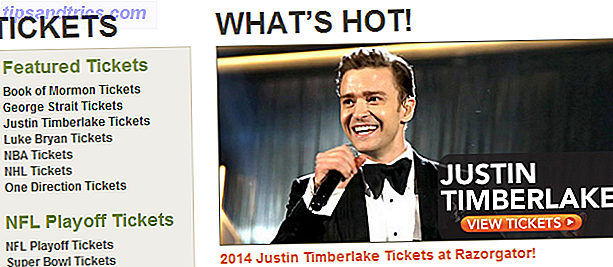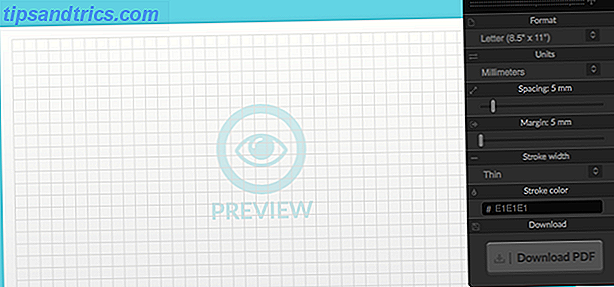Aquí en MakeUseOf, creemos firmemente en los beneficios de memorizar y usar algunos atajos de teclado clave Atajos de teclado de Windows 101: The Ultimate Guide Atajos de teclado de Windows 101: Los atajos de teclado de Ultimate Guide pueden ahorrarle horas. Domine los métodos abreviados de teclado universales de Windows, los trucos con el teclado para programas específicos y algunos otros consejos para acelerar su trabajo. Lee mas . Pueden acelerar drásticamente su flujo de trabajo y hacerlo más productivo.
Sin embargo, lo que hemos pasado menos tiempo mirando son los accesos directos para su teléfono inteligente. Al igual que sus contrapartes de escritorio, aprender y utilizarlos puede conducir a una experiencia de usuario más rápida y agradable.
Pero, ¿qué atajos Android debes memorizar? ¿Cuáles son los que los expertos y geeks usan todos los días? Continúa leyendo para averiguarlo.
Nota: Todos los atajos que se describen a continuación están disponibles en teléfonos con stock de Android 7.0 Nougat. Nada de esto requiere una aplicación de terceros.
1. Ignorar llamadas no deseadas
Vivimos en un mundo de llamadas frías y acercamientos no solicitados. Son molestos de recibir, especialmente si estás en un estado de ánimo productivo y sumido en tus pensamientos. Por supuesto, puede poner su teléfono en modo silencioso o usar el "Modo de prioridad" Cómo configurar el modo de prioridad de Android (y volver al modo silencioso) Cómo configurar el modo de prioridad de Android (y volver al modo silencioso) Los controles de volumen cambiaron mucho en Lollipop, así que estamos aquí para ayudarlo a encontrarle sentido a todo. Más información, pero es probable que te pierdas algo importante.
En cambio, puede matar el timbre al instante presionando el botón para bajar el volumen . No se distraerá durante más de un par de segundos, y la persona que llama fría se quedará con la frustración de su teléfono sonando. Doble victoria.
2. Toma una captura de pantalla
¿Quieres tomar una captura de pantalla de una conversación por SMS o un meme divertido? Afortunadamente, el sistema operativo Android ofrece una forma fácil de tomar capturas de pantalla. 6 formas de capturar pantallas en Android. 6 formas de capturar capturas de pantalla en Android. Esta es la forma de capturar una captura de pantalla en Android, sin importar la versión que esté ejecutando. Lee mas .

Simplemente presione Power + Volume Down simultáneamente: lo que esté en su pantalla en ese momento se guardará en su dispositivo, y aparecerá una notificación que le permitirá compartirlo o eliminarlo.
3. Forzar un reinicio
El sistema operativo Android es mucho más estable hoy en día de lo que era hace unos años. No obstante, los teléfonos inteligentes todavía pueden bloquearse de vez en cuando. Es posible que encuentre su teléfono bloqueado en una pantalla determinada un día, y ninguna cantidad de toques o golpes lo hará funcionar.
En la era anterior al teléfono inteligente, esto no fue un problema. Podrías sacar la batería. En estos días, eso no es posible en la gran mayoría de los teléfonos. Intenta presionar y mantener presionado Power + Volume Up durante unos segundos, y tu teléfono debería apagarse solo.
4. Lanza la cámara al instante
Es increíblemente difícil capturar fotografías perfectas. Los 5 mejores consejos de fotografía para principiantes absolutos. Los 5 mejores consejos de fotografía para principiantes absolutos. Si eres un principiante absoluto en fotografía, aquí hay algunos consejos que deberían considerarse "aprendizaje esencial". Aquí está el top cinco. Leer más: la ventana de oportunidad para tomarlos a menudo dura solo unos segundos. En el momento en que encontraste tu teléfono, lo desbloqueaste, encendiste la aplicación de la cámara y enfocaste la escena, el momento se ha ido.
Pero, Android ofrece un atajo. Toca dos veces el botón de encendido dos veces seguidas para iniciar automáticamente la aplicación de la cámara. Si no funciona para usted, verifique que la función esté habilitada en Configuración> Pantalla> Presione el botón de encendido dos veces para la cámara .
5. "Ok, Google"
El uso del comando de voz "Ok, Google" es un atajo de tiempo en lugar de un atajo de configuración.
El asistente inteligente de Google que mejora rápidamente puede realizar muchas tareas OK, Google: más de 20 cosas útiles que puedes decirle a tu teléfono Android OK, Google: más de 20 cosas útiles que puedes decirle a tu teléfono Android Lentamente, sin que nos demos cuenta, el futuro ha llegado . Lee mas . Por ejemplo, puede hacer llamadas telefónicas, enviar mensajes, darle indicaciones, configurar alarmas y recordatorios, darle un pronóstico del tiempo, recordarle eventos futuros, reproducir música y responder sus consultas generales.
Utilizado correctamente, puede ahorrarle mucho tiempo y golpes.
6. Información de la aplicación
Encontrar información sobre una aplicación en particular en su teléfono puede ser un poco tedioso. Tiene que navegar a Configuración> Aplicaciones, esperar a que el teléfono complete la lista, desplazarse hacia abajo a través de la lista (a menudo extensa) de software, y finalmente esperar a que se abra la nueva pantalla.
¿O usted? En realidad, hay una manera más fácil.

Abra el cajón de la aplicación tocando el ícono de seis puntos en la parte inferior central de su pantalla de inicio y busque la aplicación que desee. Toque y arrastre hasta la parte superior de la pantalla, y suéltelo una vez que esté sobre la información de la aplicación . La misma información, menos tiempo.
7. Crea un registro de notificaciones
Cada vez que accidentalmente borró una notificación antes de haberla leído correctamente, ¿se dio cuenta más tarde de que era bastante importante?
No te preocupes Dedique unos segundos a crear un acceso directo al registro de notificaciones en su pantalla de inicio, y nunca más encontrará el problema.

Primero, mantenga presionado el dedo sobre la pantalla de inicio. A continuación, vaya a Widgets> Configuración y seleccione Registro de notificaciones en el menú emergente. Ahora tendrá un atajo de una sola pulsación para todo su historial de notificaciones directamente en su pantalla de inicio.
8. Cambiar rápidamente entre dos aplicaciones
Si les preguntaba a los usuarios medios de Android cómo cambian de aplicación, la mayoría de ellos probablemente dirían que usan el botón Recientes (el icono cuadrado en la barra de navegación) y eligen de la lista desplazable en la pantalla.
Si necesita acceder a una aplicación a la que accedió anteriormente hace un tiempo, esa es la mejor manera. Pero si desea alternar rápidamente entre dos aplicaciones, ¿sabía que puede presionar dos veces el botón Recientes ? Es mucho más rápido.
9. Escriba los números rápidamente
Cuando está escribiendo un mensaje o un correo electrónico, los números en el teclado de su Android 5 Los mejores teclados Android para Emojis, GIF y más 5 Los mejores teclados Android para Emojis, GIF y más Estos teclados hacen que sea muy fácil agregar GIF, emojis y todo tipo de otras cosas para cualquier cosa que escribas. Lea más están ocultos detrás del ícono ? 123 . Por lo tanto, para escribir un número, debe presionar el ícono ? 123 para cambiar al modo de número / símbolo, luego toque el número, luego toque el ícono ABC para regresar al modo de letra.
Sin embargo, definitivamente esta no es la manera más rápida. En su lugar, mantenga presionada la letra que tiene el número pequeño correspondiente al lado (Q para 1, W para 2, y así sucesivamente). El número aparecerá en la pantalla, pero el teclado permanecerá en "modo de letras".
10. Respuesta rápida
Se honesto, ¿cuántas veces has rechazado una llamada porque estabas ocupado, luego trabajaste para escribir secretamente un mensaje de texto o WhatsApp que le decía a la persona que llamaba por qué no podías responder?
Debe usar una respuesta rápida. Han existido desde Android 4.0, pero son una característica sorprendentemente infrautilizada.

Cuando su teléfono esté sonando, toque el ícono de mensaje en la esquina inferior izquierda de la pantalla. Se le dará una lista de respuestas predeterminadas para elegir, o incluso puede crear la suya dirigiéndose a la aplicación Dialer> Configuración> Respuestas rápidas .
¿Qué atajos usa?
Te presenté a 10 de los mejores atajos para ahorrar tiempo que son nativos del sistema operativo Android 7.0. Por supuesto, hay muchos más, pero en mi opinión, estos son los que cada propietario de Android debería usar todos los días.
Ahora es tu turno de ofrecer tu opinión. ¿Qué atajos encuentras más valiosos? ¿Cuáles usas todo el tiempo?
Puede dejar todos sus pensamientos, opiniones y sugerencias en los comentarios a continuación.